Windows 10无法启动到桌面怎么进入安全模式
发布时间:2017-02-22 14:23
相关话题
Windows安全模式是一个非常强大的功能,解决电脑系统故障非常不错的一个模式,那么Windows 10无法启动到桌面怎么进入安全模式呢?这里小编就教给大家Windows 10无法启动到桌面进入安全模式的方法。
Windows 10无法启动到桌面进入安全模式方法
1、开机进入系统时长按电源键关机,重复3次以上,这样再次开机后直接会出现“恢复”的界面,单击“查看高级修复选项”;

2、选择一个选项,选择“疑难解答”;
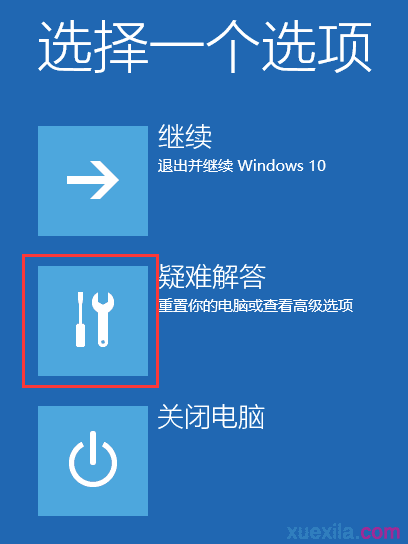
3、在“疑难解答”中点“高级选项”;
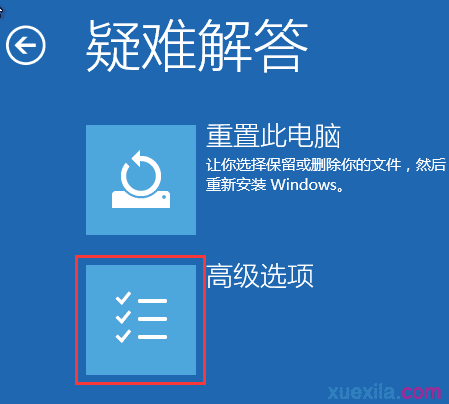
4、在高级选项中点击“启动设置”;
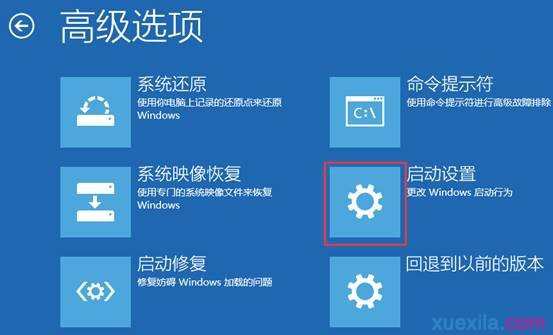
5、点击“重启”按钮;

6、电脑此时会重启,重启后会看到如下图所示界面。按一下“F4”键或数字“4”就选择的是安全模式。其他的模式也是使用这个方法选择,选择以后会直接进去。

7、如下图所示就是Win10的安全模式。
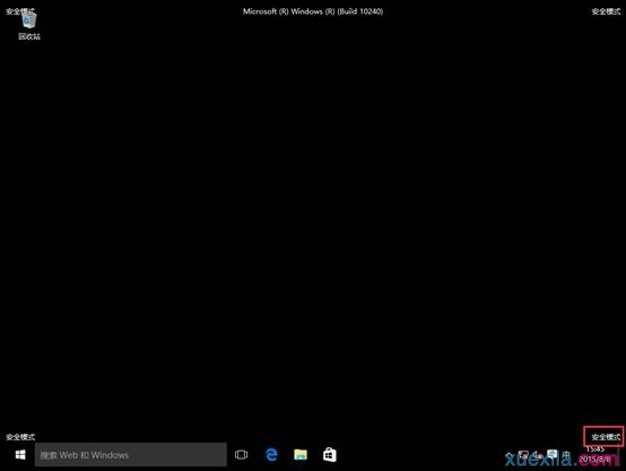

Windows 10无法启动到桌面怎么进入安全模式的评论条评论